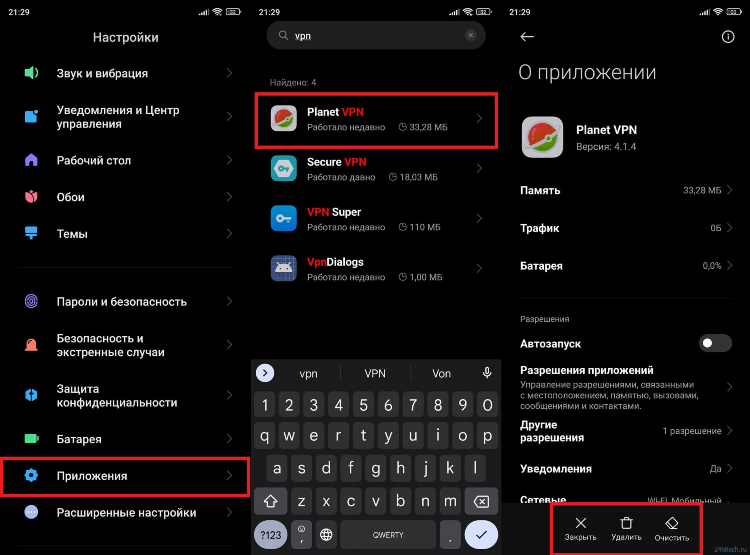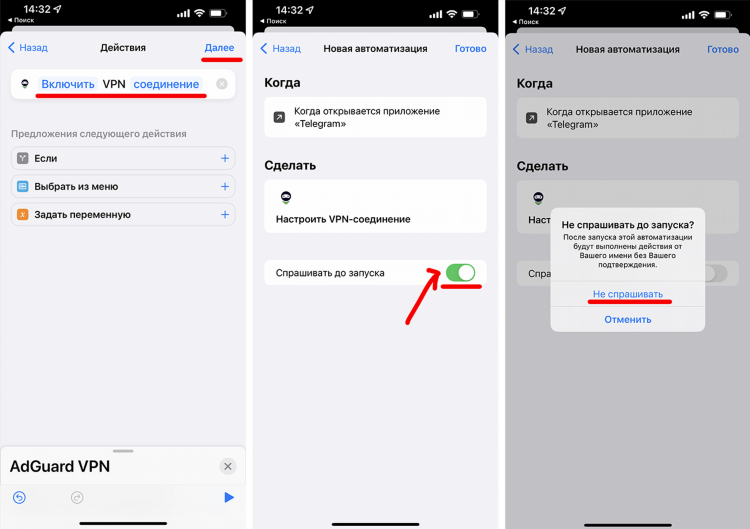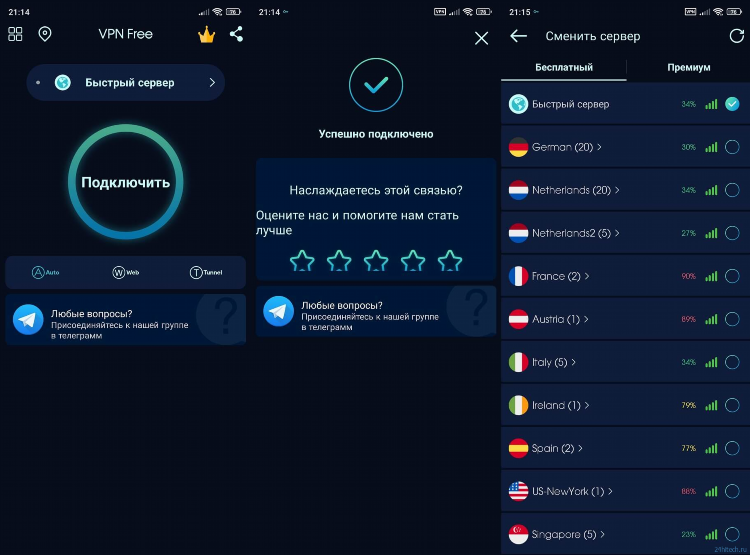Как настроить впн для пк
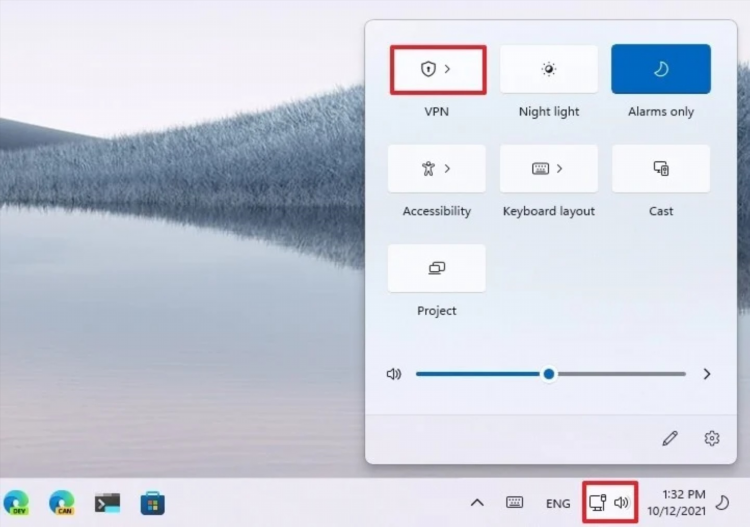
VPN (Virtual Private Network) представляет собой технологию, обеспечивающую безопасное и зашифрованное соединение между компьютером пользователя и удаленным сервером. Настройка VPN на персональном компьютере позволяет повысить конфиденциальность, защитить передаваемые данные и получить доступ к ресурсам, ограниченным по географическому признаку. Существует несколько способов настройки VPN на ПК, включая использование встроенных средств операционной системы и стороннего программного обеспечения.
Одним из наиболее распространенных методов является использование сторонних VPN-клиентов. Для этого необходимо выбрать подходящего VPN-провайдера, ознакомиться с его тарифными планами и зарегистрироваться на сайте. После регистрации пользователю предоставляется доступ к скачиванию VPN-клиента, совместимого с операционной системой компьютера (Windows, macOS, Linux).
Процесс установки VPN-клиента обычно не вызывает затруднений и следует стандартной процедуре установки программного обеспечения. После установки необходимо запустить приложение и ввести учетные данные, полученные при регистрации. Большинство VPN-клиентов предлагают выбор серверов, расположенных в различных странах. Выбор конкретного сервера может зависеть от целей пользователя, таких как обход географических ограничений или обеспечение минимальной задержки соединения.
После выбора сервера необходимо нажать кнопку подключения. Успешное подключение к VPN обычно сопровождается соответствующим уведомлением в системном трее или интерфейсе приложения. После установления соединения весь интернет-трафик компьютера будет проходить через зашифрованный туннель, созданный VPN-сервером. Это означает, что сторонние наблюдатели, включая интернет-провайдера, не смогут отслеживать онлайн-активность пользователя.
В операционных системах Windows предусмотрена возможность настройки VPN-соединения с использованием встроенных средств. Для этого необходимо перейти в раздел "Сеть и Интернет" в "Параметрах" системы и выбрать пункт "VPN". Затем следует нажать кнопку "Добавить VPN-подключение". В открывшемся окне необходимо ввести данные, предоставленные VPN-провайдером, такие как тип VPN-подключения (например, PPTP, L2TP/IPsec, IKEv2), адрес сервера, имя пользователя и пароль.
После ввода необходимых данных следует сохранить настройки. Созданное VPN-подключение появится в списке доступных сетей. Для подключения к VPN необходимо выбрать созданное подключение и нажать кнопку "Подключить". При первом подключении может потребоваться ввод дополнительных учетных данных или сертификатов безопасности, в зависимости от настроек VPN-сервера.
Аналогичные возможности настройки VPN с использованием встроенных средств существуют и в операционной системе macOS. Для этого необходимо открыть "Системные настройки", перейти в раздел "Сеть" и нажать на значок "+", расположенный в левом нижнем углу окна. В выпадающем меню "Интерфейс" следует выбрать "VPN", а в меню "Тип VPN" - протокол, предоставляемый VPN-провайдером. Затем необходимо ввести адрес сервера и имя учетной записи. После нажатия кнопки "Создать" следует перейти к дополнительным настройкам, таким как параметры аутентификации и шифрования.
После сохранения настроек VPN-подключение появится в списке сетевых интерфейсов. Для подключения необходимо выбрать созданное подключение и нажать кнопку "Подключить". Статус подключения будет отображаться в строке меню.
Выбор метода настройки VPN на ПК зависит от предпочтений пользователя и требований к функциональности. Сторонние VPN-клиенты обычно обладают более широким набором функций, таких как автоматическое подключение к оптимальному серверу, защита от утечек DNS и WebRTC, а также возможность одновременного использования VPN на нескольких устройствах. Встроенные средства операционной системы могут быть достаточны для базовых потребностей в VPN-соединении.
Независимо от выбранного метода, важно использовать надежного VPN-провайдера, который обеспечивает высокий уровень безопасности и конфиденциальности, а также предлагает стабильное соединение и достаточную скорость передачи данных. Перед выбором VPN-провайдера рекомендуется ознакомиться с отзывами пользователей и техническими характеристиками предлагаемых услуг.